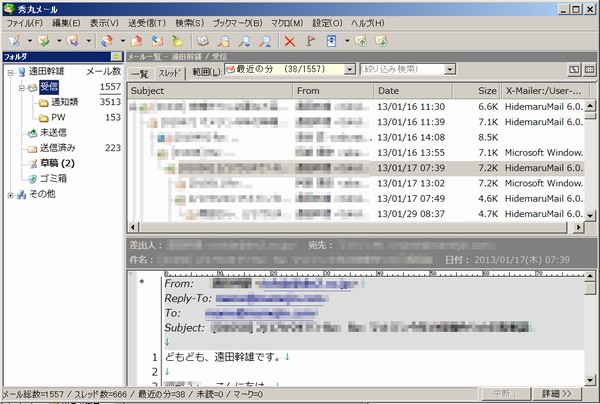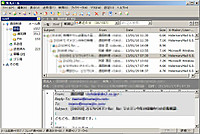 「秀丸メール」はウィンドウズパソコンで使うメールソフトである。おすすめの理由は、軽快で多機能でウイルスに強く使い勝手がよいこと。とくに、メールのやりとりがスレッド表示(階段みたいな表示でメールのやりとりの関係がわかる)になるのが便利で、スレッドの正確さとスレッドのつけかえができる自由さが気に入っている。
「秀丸メール」はウィンドウズパソコンで使うメールソフトである。おすすめの理由は、軽快で多機能でウイルスに強く使い勝手がよいこと。とくに、メールのやりとりがスレッド表示(階段みたいな表示でメールのやりとりの関係がわかる)になるのが便利で、スレッドの正確さとスレッドのつけかえができる自由さが気に入っている。
基本的にプレーンテキスト仕様で使うが、リッチテキスト(htmlメール)にも対応している。デザインや見てくれはよくないかもしれないが、ビジネスで使うなら秀丸メールは最適である。
「秀丸メール」はウィンドウズパソコンで使うメールソフト
秀丸のサイトからダウンロードします
秀丸メールは作者の「秀まるおのページ」からダウンロードします。
![]()
秀丸メールのダウンロード
ダウンロードしたら、数回のクリックでインストールできます。
秀丸メールの設定方法
▼秀丸メールの設定画面
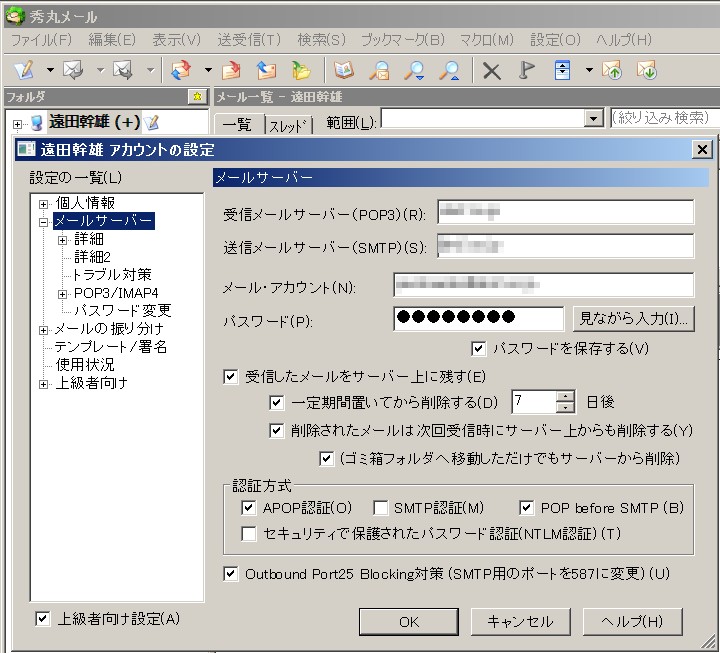
秀丸メールをインストールしたら、自分のメールアドレスを設定します。
以下の設定は仮のものなので、ご自身のメールアドレスに置き換えて設定してください。(ご自身が契約しているメールのサービス業者・プロバイダごとに、設定方法が多少異なりますのでご注意ください)
▼設定例(さくらインターネットで独自ドメインがdomo-domo.comの場合)
アカウント tamesinomail@domo-domo.com
pop3サーバ :domo-domo.com
smtpサーバ :domo-domo.com
パスワード :abcd1234 (半角英数で数字と英字の組合わせ8文字以上)
チェックを入れるのは以下の3つです
APOP認証
POPbeforeSMTP
Outbound Port25 Blocking対策
2014年4月24日追記
さくらインターネットのサーバ仕様変更により、上記の設定ではメール送信ができなくなりました。(受信はできます)
変更点は「POP before SMTP」が廃止になり「SMTP-AUTH」に変更されたことである。
くわしくは「さくらインターネットの送信メールエラーに注意!メール送信の認証は「POP before SMTP」から「SMTP-AUTH」に変わった」に設定方法を記述してあるのでご覧ください。

この記事を書いた遠田幹雄は中小企業診断士です
遠田幹雄は経営コンサルティング企業の株式会社ドモドモコーポレーション代表取締役。石川県かほく市に本社があり金沢市を中心とした北陸三県を主な活動エリアとする経営コンサルタントです。
小規模事業者や中小企業を対象として、経営戦略立案とその後の実行支援、商品開発、販路拡大、マーケティング、ブランド構築等に係る総合的なコンサルティング活動を展開しています。実際にはWEBマーケティングやIT系のご依頼が多いです。
民民での直接契約を中心としていますが、商工三団体などの支援機関が主催するセミナー講師を年間数十回担当したり、支援機関の専門家派遣や中小企業基盤整備機構の経営窓口相談に対応したりもしています。
保有資格:中小企業診断士、情報処理技術者など
会社概要およびプロフィールは株式会社ドモドモコーポレーションの会社案内にて紹介していますので興味ある方はご覧ください。
お問い合わせは電話ではなくお問い合わせフォームからメールにておねがいします。新規の電話番号からの電話は受信しないことにしていますのでご了承ください。
【反応していただけると喜びます(笑)】
記事内容が役にたったとか共感したとかで、なにか反応をしたいという場合はTwitterやフェイスブックなどのSNSで反応いただけるとうれしいです。
遠田幹雄が利用しているSNSは以下のとおりです。
facebook https://www.facebook.com/tohdamikio
ツイッター https://twitter.com/tohdamikio
LINE https://lin.ee/igN7saM
チャットワーク https://www.chatwork.com/tohda
また、投げ銭システムも用意しましたのでお気持ちがあればクレジット決済などでもお支払いいただけます。
※投げ銭はスクエアの「寄付」というシステムに変更しています(2025年1月6日)
※投げ銭は100円からOKです。シャレですので笑ってください(笑)